設定S3 API的連線設定
 建議變更
建議變更


如果您使用S3介面連線至歸檔節點、則必須設定S3 API的連線設定。在設定這些設定之前、由於無法與外部歸檔儲存系統通訊、因此ARC服務會維持在主要警示狀態。

|
對歸檔節點的支援(使用 S3 API 歸檔至雲端、以及使用 TSM 中介軟體歸檔至磁帶)已過時、將於未來版本中移除。將物件從歸檔節點移至外部歸檔儲存系統已由 ILM Cloud Storage Pool 取代、提供更多功能。 請參閱 "使用雲端儲存資源池"。 |
-
您將使用登入Grid Manager "支援的網頁瀏覽器"。
-
您擁有特定的存取權限。
-
您已在目標歸檔儲存系統上建立儲存貯體:
-
此儲存庫專用於單一歸檔節點。其他歸檔節點或其他應用程式無法使用此功能。
-
此庫位會針對您所在的位置選擇適當的區域。
-
此儲存區應設定為暫停版本管理。
-
-
「物件區隔」已啟用、且「最大區段大小」小於或等於4.5 GiB(4、831838、208位元組)。如果使用S3做為外部歸檔儲存系統、超過此值的S3 API要求將會失敗。
-
選取*支援*>*工具*>*網格拓撲*。
-
選擇*歸檔節點*>* ARC/>*目標*。
-
選擇*組態*>*主要*。
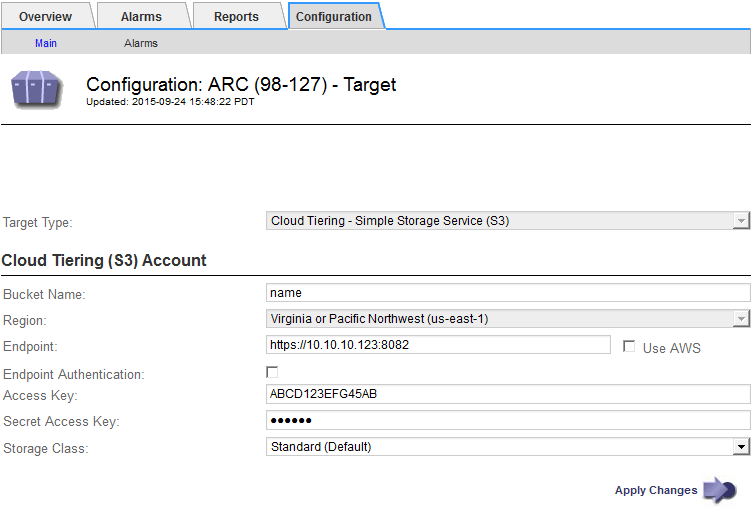
-
從目標類型下拉式清單中選取*雲端分層-簡易儲存服務(S3)*。
除非您選取目標類型、否則組態設定將無法使用。 -
設定雲端分層(S3)帳戶、以便歸檔節點透過該帳戶連線至目標外部S3相容的歸檔儲存系統。
此頁面上的大部分欄位都是不言自明的。以下說明您可能需要指引的欄位。
-
地區:僅在選擇*使用AWS*時可用。您選取的區域必須符合儲存區的區域。
-
端點*和*使用AWS:對於Amazon Web Services(AWS)、請選取*使用AWS*。*端點*會根據「庫位名稱」和「區域」屬性、自動填入端點URL。例如:
https://bucket.region.amazonaws.com對於非AWS目標、請輸入裝載儲存區之系統的URL、包括連接埠號碼。例如:
https://system.com:1080-
端點驗證:預設為啟用。如果外部歸檔儲存系統的網路受到信任、您可以清除核取方塊、以停用目標外部歸檔儲存系統的端點 SSL 憑證和主機名稱驗證。如果 StorageGRID 系統的另一個執行個體是目標歸檔儲存裝置、且系統已設定為公開簽署的憑證、您可以保持核取方塊的選取狀態。
-
儲存類別:選取*標準(預設)作為一般儲存設備。僅針對可輕鬆重新建立的物件、選取*減少備援。*減少備援*可降低儲存成本、降低可靠性。如果目標歸檔儲存系統是StorageGRID 另一個支援此功能的執行個體、則*儲存類別*會控制在目標系統上擷取時、物件的臨時複本數量、如果在目標系統上擷取物件時使用雙重提交。
-
-
選取*套用變更*。
指定的組態設定會經過驗證、並套用至StorageGRID 您的系統。設定完成後、就無法變更目標。



